
- •Общие сведения
- •Основные элементы интерфейса
- •Общие принципы моделирования
- •Основные термины модели
- •Эскизы, контуры и операции
- •1.1. Предварительная настройка системы
- •1.2. Создание файла детали
- •1.3. Определение свойств детали
- •1.4. Сохранение файла модели
- •1.5. Создание основания детали. Привязки
- •1.6. Добавление материала к основанию
- •1.7. Создание правой проушины
- •1.8. Редактирование эскизов и операций
- •1.9. Добавление бобышки
- •1.10. Добавление сквозного отверстия
- •1.11. Создание зеркального массива
- •1.12. Добавление скруглений
- •1.13. Изменение отображения модели
- •1.14. Скругление ребер основания
- •1.15. Вращение модели мышью
- •1.16. Создание конструктивной плоскости
- •1.17. Выдавливание до ближайшей поверхности
- •1.18. Использование характерных точек
- •1.19. Добавление глухого отверстия
- •1.20. Создание обозначения резьбы
- •1.21. Использование переменных и выражений
- •1.22. Создание массива по концентрической сетке
- •1.23. Создание канавки
- •1.24. Добавление фасок
- •1.25. Создание массива канавок
- •1.26. Скругление по касательным ребрам
- •1.27. Рассечение детали. Исключение из расчета
- •1.28. Расчет МЦХ детали
- •2.1. Выбор главного вида
- •2.2. Создание и настройка чертежа
- •2.3. Создание стандартных видов
- •2.4. Создание разреза. Перемещение видов
- •2.5. Создание местного разреза
- •2.6. Создание выносного элемента
- •2.7. Простановка осевых линий
- •2.8. Построение обозначений центров
- •2.9. Оформление чертежа
- •3.1. Планирование детали
- •3.2. Поверхность по сечениям
- •3.3. Поверхность выдавливания
- •3.4. Сшивка поверхностей и усечение плоскостью
- •3.6. Построение второго эскиза
- •3.7. Построение эскиза осевой линии
- •3.8. Поверхность по сечениям с осевой линией
- •3.9. Усечение поверхности поверхностью
- •3.10. Трехмерные точки
- •3.11. Построение осей и плоскостей
- •3.12. Построение эскизов
- •3.13. Усечение кривых
- •3.14. Построение сплайна
- •3.15. Поверхность по сети кривых
- •3.16. Продление поверхности
- •3.17. Усечение поверхностей
- •3.18. Эквидистанта поверхности
- •3.19. Продление поверхности характерными точками
- •3.20. Удаление грани
- •3.21. Сопряжение сплайнов с кривыми
- •3.22. Сопряжение сплайна с поверхностью
- •3.23. Построение направляющих поверхностей
- •3.24. Сопряжение поверхностей
- •3.25. Заплатки
- •3.26. Скругление поверхностей
- •3.27. Скругление с постоянной хордой
- •3.28. Придание толщины
- •3.29. Доработка твердотельной модели
- •3.30. Расчет МЦХ детали
- •Создание сборок
- •Планирование сборки
- •Создание комплекта конструкторских документов
- •4.1. Библиотека Материалы и Сортаменты
- •4.2. Создание файла сборки
- •4.3. Добавление компонентов из файлов
- •4.4. Задание взаимного положения компонентов
- •4.5. Сопряжение компонентов
- •5.1. Создание файла сборки
- •5.2. Добавление детали Ось
- •5.3. Добавление детали Планка
- •5.4. Создание объектов спецификации
- •5.5. Добавление компонента Масленка
- •6.1. Выдавливание без эскиза
- •6.2. Добавление опорной площадки
- •6.3. Создание ребра жесткости
- •6.4. Редактирование компонента на месте
- •6.5. Редактирование компонента в окне
- •6.6. Построение отверстий. Библиотека Стандартные Изделия
- •6.7. Копирование элементов по сетке
- •6.8. Завершение детали Кронштейн
- •7.1. Добавление стопорных шайб
- •7.2. Добавление винтов
- •7.3. Добавление набора элементов
- •7.4. Создание массива по образцу
- •7.5. Рассечение сборок
- •8.1. Создание видов
- •8.2. Как удалить вид. Построение разреза
- •8.3. Как погасить вид
- •8.4. Как скрыть рамку погашенного вида
- •8.5. Как отключить проекционную связь
- •8.7. Простановка обозначений посадок
- •8.8. Простановка квалитетов и предельных отклонений
- •8.9. Использование Справочника кодов и наименований
- •8.10. Заполнение графы Масштаб
- •9.1. Создание чертежа
- •9.2. Как исключить компоненты из разреза. Дерево чертежа
- •9.3. Оформление вида Сверху
- •9.4. Создание разреза
- •9.5. Создание местного вида
- •9.6. Оформление вида Слева. Создание выносного элемента
- •9.7. Создание рабочих чертежей
- •10.1. Создание файлов спецификаций
- •10.2. Подключение сборочного чертежа
- •10.4. Просмотр состава объектов спецификации
- •10.5. Подключение рабочих чертежей
- •10.6. Просмотр и редактирование подключенных документов
- •10.7. Создание раздела Документация
- •10.8. Оформление основной надписи
- •10.9. Завершение создания комплекта документов
- •11.1. Создание эскиза и построение тела вращения
- •11.2. Создание центровых отверстий
- •11.3. Создание канавок
- •11.4. Создание шпоночного паза
- •12.1. Создание и сохранение сборки
- •12.2. Создание детали Труба
- •12.3. Пространственные ломаные
- •12.4. Редактирование ломаной
- •12.5. Создание эскиза сечения
- •12.6. Создание кинематического элемента
- •12.7. Зеркальное отражение тела
- •12.8. Создание детали Сиденье
- •12.9. Создание второй Трубы
- •12.10. Создание объектов спецификации
- •12.11. Создание чертежа
- •12.12. Спецификация на листе чертежа
- •13.1. Создание смещенных плоскостей
- •13.2. Создание эскиза сечений
- •13.3. Использование буфера обмена
- •13.4. Создание эскизов сечений
- •13.5. Создание основания. Элемент по сечениям
- •13.6. Построение паза. Библиотека эскизов
- •13.7. Элемент по сечениям с осевой линией
- •13.8. Добавление третьего элемента
- •13.9. Завершение построения модели
- •14.1. Листовое тело и листовая деталь
- •14.2. Предварительная настройка листового тела
- •14.3. Создание листового тела
- •14.4. Сгибы по эскизу
- •14.5. Сгибы по ребру. Смещение, размещение, освобождение сгибов
- •14.6. Сгибы в подсечках
- •14.7. Управление углом сгибов
- •14.8. Добавление сгибов с отступами
- •14.9. Управление боковыми сторонами сгибов
- •14.11. Создание штамповок
- •14.12. Создание буртиков
- •14.13. Создание жалюзи
- •14.14. Создание пазов для крепления
- •14.15. Отображение детали в развернутом виде
- •14.16. Создание чертежа с развернутым видом

Урок №14. Моделирование листовых деталей
▼ Затем укажите ребро на построенном сгибе.
▼Создайте новый сгиб, размещенный по всей длине ребра, с продолжением 8 мм, направленный внутрь детали.
▼Постройте такой же сгиб на противоположной стенке.
▼ Нажмите кнопку Прервать команду.
14.9. Управление боковыми сторонами сгибов
Управление углом уклона боковых сторон
К детали нужно добавить четыре горизонтальных сгиба так, чтобы они образовали непрерывную площадку. Для того чтобы соседние сгибы не пересекались друг с другом, их боковые гра ни нужно наклонить на 45 градусов.
393

Азбука КОМПАС 3D
 ▼ Нажмите кнопку Сгиб и укажите ребро.
▼ Нажмите кнопку Сгиб и укажите ребро.
▼Направьте сгиб внутрь детали, разместите его по всей длине ребра, задайте длину 8 мм.
▼Откройте вкладку Боковые стороны на Панели свойств.
▼В группах Слева и Справа введите значение 45 градусов в поля Уклон 1 и Уклон 2.
 ▼ Нажмите кнопку Создать объект.
▼ Нажмите кнопку Создать объект.
▼Создайте такой же сгиб на противоположной стенке.
▼Теперь нужно построить сгибы на длинных стенках — укажите ребро.
394
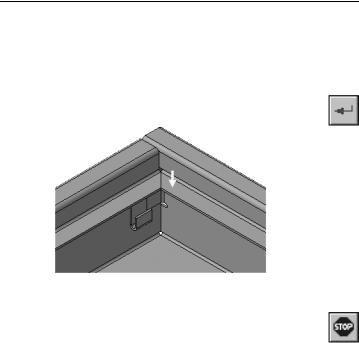
Урок №14. Моделирование листовых деталей
▼На Панели свойств откройте список Размещение и укажите вариант Два отступа.
▼В поля Отступ слева и Отступ справа введите значение 12 мм.
▼ Нажмите кнопку Создать объект.
▼Создайте такой же сгиб на противоположной стенке.
▼ Нажмите кнопку Прервать команду.
14.10. Построение вырезов.
Плоская параметрическая симметрия
На плоских гранях листовых деталей можно создавать отвер стия и пазы произвольной формы. В детали Корпус нужно по строить паз и отверстия для крепления внешнего блока управ ления и пазы для крепления к стене.
Для дальнейшей работы функцию автоматического изменения ориентации удобнее включить.
▼Выполните команду Сервис — Параметры — Си стема.
▼В окне Параметры откройте «ветви» Редактор моделей — Изменение ориентации.
▼Включите опции Центрировать изображение и При редактировании эскиза.
▼Отключите опцию Сохранять текущий масштаб окна и нажмите ОК.
395

Азбука КОМПАС 3D
▼Поверните деталь так, чтобы стала видна обратная длинная сторона детали. Укажите грань и создайте эскиз.
 ▼ Постройте на грани произвольный прямоугольник.
▼ Постройте на грани произвольный прямоугольник.
▼Нажмите кнопку Осевая линия по двум точкам
на инструментальной панели Обозначения.
▼ С помощью привязки Ближайшая точка по стройте на прямоугольнике две осевые линии.
▼Нажмите кнопку Выровнять точки по горизон тали на панели Параметризация.
▼Укажите среднюю точку на ребре (точка 1) и на чальную точку горизонтальной осевой линии (точка 2). Эта связь позволит определить поло
396
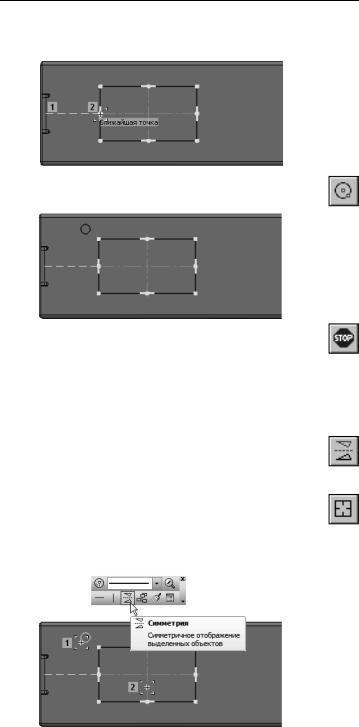
Урок №14. Моделирование листовых деталей
жение прямоугольника на грани в вертикальном направлении.
▼Несколько выше и левее прямоугольника по стройте небольшую окружность.
▼ Нажмите кнопку Прервать команду.
Плоская параметрическая симметрия
Вторую окружность нужно построить как симметричное изо бражение первой относительно вертикальной осевой линии прямоугольника.
▼Выделите окружность (курсор 1) и нажмите кнопку Симметрия на Контекстной инструментальной па нели.
▼Нажмите кнопку Выбор базового объекта на Па нели специального управления.
▼Укажите вертикальную осевую линию прямоуголь ника (курсор 2).
397

Азбука КОМПАС 3D
Система построит в эскизе симметричную окружность, связан ную с исходной параметрическими связями.
 ▼ Нажмите кнопку Прервать команду.
▼ Нажмите кнопку Прервать команду.
▼Нажмите клавишу <Shift> на клавиатуре и укажите правую окружность — она будет подсвечена и до бавлена в группу выбора. Отпустите клавишу
<Shift>.
▼Повторите построение симметричного изобра жения, указав на этот раз в качестве оси симметрии горизонтальную осевую линию.
 ▼ Проставьте размеры.
▼ Проставьте размеры.
 ▼ Закройте эскиз.
▼ Закройте эскиз.
▼Нажмите кнопку Вырез в листовом теле на па нели Элементы листового тела.
 ▼ Нажмите кнопку Создать объект.
▼ Нажмите кнопку Создать объект.
398
